
หากคุณไม่ใช่เจ้าของภาษาอังกฤษคุณอาจต้องการใช้แอปพลิเคชันในภาษาของคุณ ซึ่งรวมถึงซอฟต์แวร์ใด ๆ โดยเริ่มจากระบบปฏิบัติการของคุณไปยังชุดเครื่องมือการทำงานของ Office ที่คุณชื่นชอบและเว็บเบราเซอร์หลักของคุณ หากเบราว์เซอร์ที่คุณเลือกคือ Mozilla Firefox และคุณไม่ทราบวิธีเปลี่ยนภาษาของอินเทอร์เฟซผู้ใช้คุณควรอ่านคู่มือนี้ เราแสดงให้คุณเห็นสองวิธีในการทำให้ Firefox ทำงานในภาษาใดก็ได้ที่คุณต้องการ:
หมายเหตุ: เราสมมติว่าคุณได้ติดตั้ง Mozilla Firefox แต่ไม่ได้อยู่ในภาษาที่คุณต้องการ
1. ดาวน์โหลด Mozilla Firefox ในภาษาของคุณ
วิธีแรกและอาจเป็นวิธีที่ง่ายที่สุดในการใช้ Mozilla Firefox คือการดาวน์โหลดโดยตรงในภาษาของคุณและติดตั้งไว้ที่ด้านบนของการติดตั้ง Firefox ที่มีอยู่ ไปที่เว็บไซต์ Firefox นี้อย่างเป็นทางการ: ดาวน์โหลด Firefox ในภาษาของคุณ ดูเหมือนว่า:
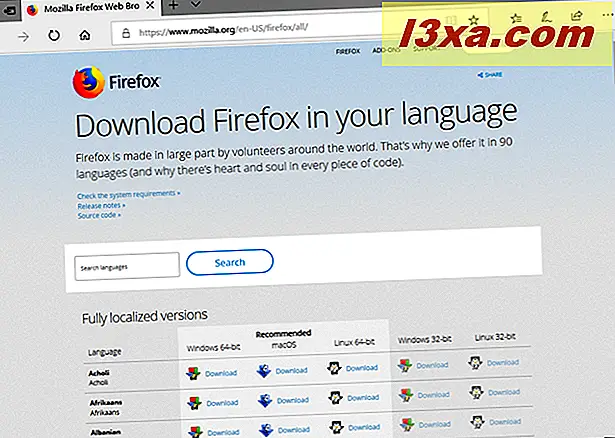
ในเว็บไซต์นี้คุณสามารถดาวน์โหลด Firefox ได้จาก 90 ภาษาที่สนับสนุน ในการดำเนินการนี้ให้ป้อนชื่อภาษาที่คุณต้องการในฟิลด์ "Search languages" หรือเลื่อนไปจนกว่าคุณจะพบรายการดังกล่าวในรายการด้านล่าง
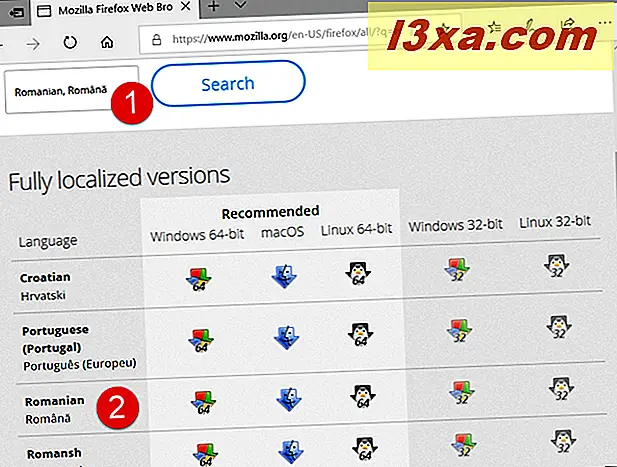
หลังจากที่คุณพบภาษาที่ต้องการแล้วให้มองทางด้านขวา ที่นั่นคุณมีชุดลิงก์สำหรับ Firefox ในภาษานั้น แต่สำหรับระบบปฏิบัติการอื่น คลิกหรือแตะที่ตรงกับระบบปฏิบัติการและเวอร์ชัน (64 บิตหรือ 32 บิต) และเริ่มการดาวน์โหลด ตัวอย่างเช่นเราต้องการให้ Firefox ใช้ภาษาโรมาเนียเป็นภาษาที่ใช้แสดงผลและเรากำลังใช้ Windows 64 บิต 64 บิตดังนั้นเราจึงต้องดาวน์โหลด Firefox เวอร์ชัน ภาษาโรมาเนีย 64 บิต ของ Windows
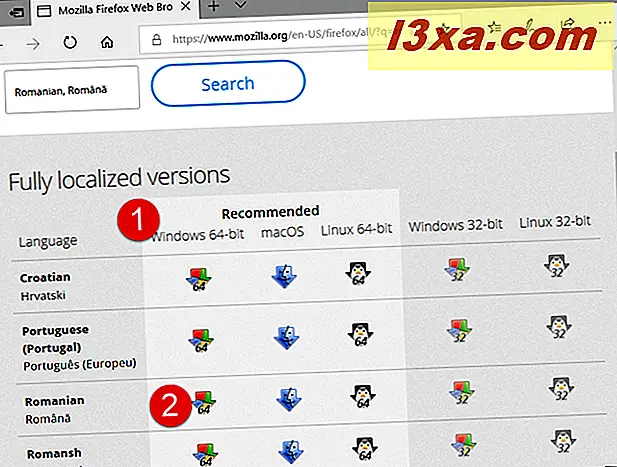
หมายเหตุ: หากคุณไม่ทราบว่าคุณมี Windows รุ่นใดคู่มือนี้จะช่วยให้คุณสามารถทราบได้ว่า: ฉันใช้ Windows รุ่นใด?
เมื่อคุณดาวน์โหลดไฟล์ติดตั้ง Firefox แล้วให้รันและทำตามขั้นตอนของวิซาร์ดการติดตั้ง ในท้ายที่สุดคุณควรมี Firefox ทำงานได้อย่างสมบูรณ์ซึ่งจะแสดงส่วนติดต่อผู้ใช้ในภาษาที่คุณเลือก
2. ดาวน์โหลดชุดภาษาสำหรับอินเทอร์เฟซผู้ใช้ Mozilla Firefox และเปิดใช้งานได้ในการตั้งค่า
อีกวิธีหนึ่งที่ทำงานได้ดีและบางคนอาจต้องการดาวน์โหลดติดตั้งและเปิดใช้ชุดภาษาสำหรับเบราว์เซอร์ Mozilla Firefox เปิด Firefox และไปที่เว็บไซต์นี้: Firefox Add-ons - พจนานุกรมและชุดภาษา ดูเหมือนว่า:
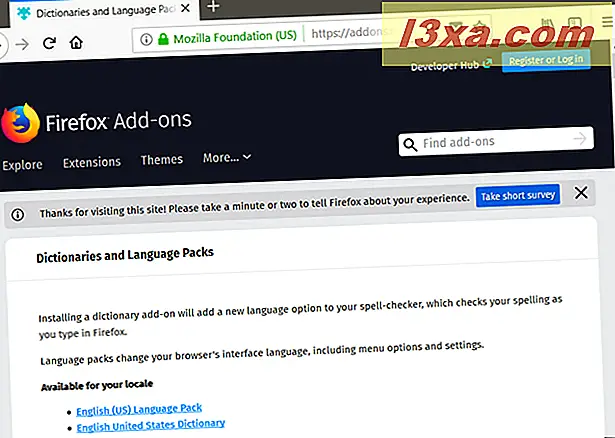
บนมีรายการยาวกับภาษาทั้งหมดที่สามารถใช้อินเทอร์เฟซของ Firefox ได้ เลื่อนลงมาจนกว่าคุณจะพบสิ่งที่คุณต้องการจากนั้นคลิกหรือแตะที่ลิงค์ Language Pack ทางด้านขวา
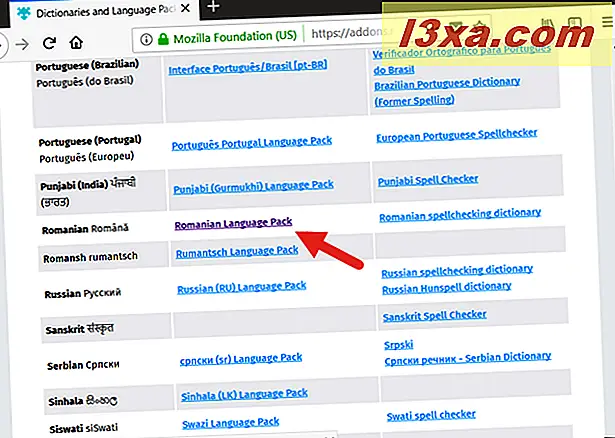
การดำเนินการก่อนหน้านี้จะนำคุณไปยังเว็บเพจของชุดภาษาดังกล่าว จากนั้นให้คลิกหรือแตะปุ่ม "+ เพิ่มใน Firefox"
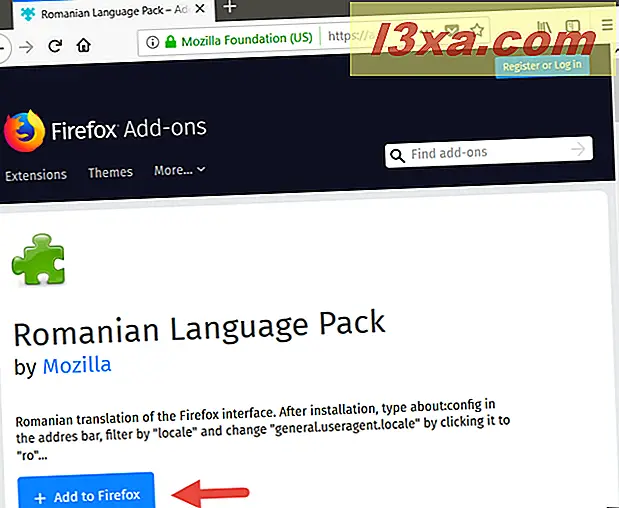
Firefox ถามว่าคุณต้องการเพิ่มชุดภาษานั้น (add-on) ลงใน Firefox หรือไม่ คลิกหรือแตะ เพิ่ม เพื่อดำเนินการต่อ
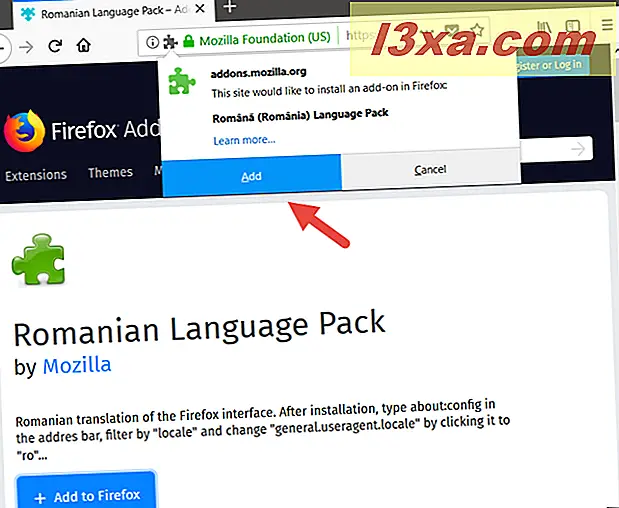
หลังจากเพิ่มชุดภาษาลงใน Firefox แล้วคลิกหรือแตะที่ ตกลง เพื่อปิดกล่องโต้ตอบ
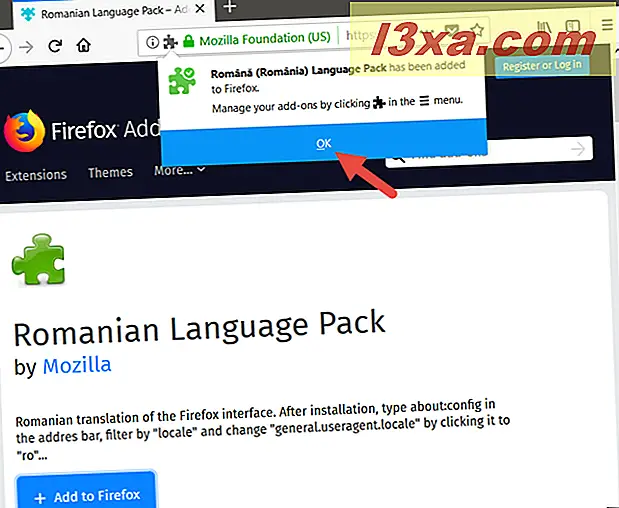
ตอนนี้สิ่งที่เราต้องทำก็คือการเปิดใช้ภาษาใหม่และทำให้ Firefox ใช้สำหรับส่วนติดต่อผู้ใช้
ในการดำเนินการดังกล่าวให้เปิดแท็บใหม่และพิมพ์ about: config ในแถบที่อยู่ จากนั้นกด Enter ที่แป้นพิมพ์
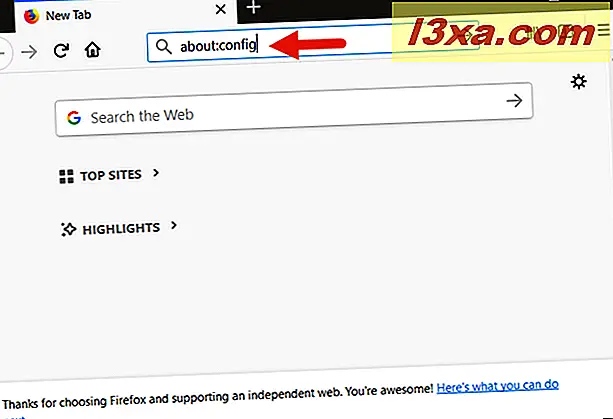
Firefox อาจแสดงคำเตือนว่า "อาจทำให้การรับประกันของคุณเป็นโมฆะ!" เพราะคุณกำลังจะเปลี่ยนการตั้งค่าขั้นสูง คำเตือนนี้อาจไม่ใช่ภาษาอังกฤษ แต่ในภาษาอื่นขึ้นอยู่กับว่าคุณติดตั้งอะไรในพีซีของคุณ คลิกหรือแตะ "ฉันยอมรับความเสี่ยง!" หรือปุ่มสีฟ้าเดียวที่คุณเห็น
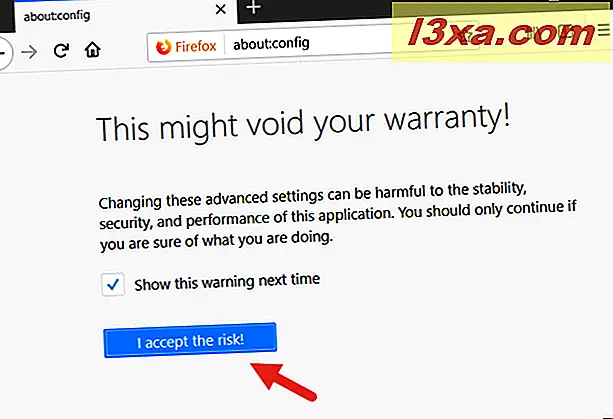
Firefox แสดงรายการที่ยาวนานด้วยการตั้งค่าขั้นสูงที่คุณสามารถเปลี่ยนแปลงได้ ดูเหมือนว่า:
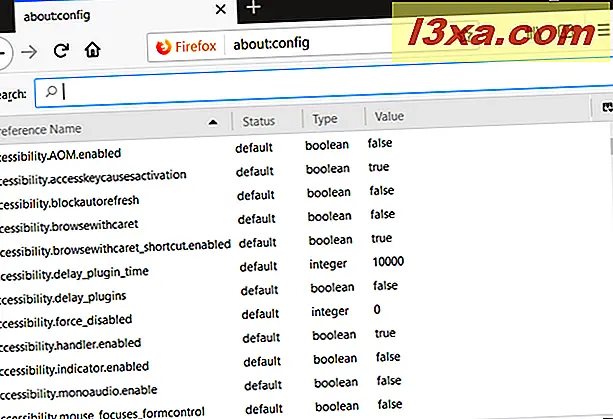
ในฟิลด์ ค้นหา ที่ด้านบนให้พิมพ์ intl.locale.requested หรือคัดลอกและวางข้อความนี้ ตัวกรองนี้จะกรองรายการการตั้งค่าและควรแสดงการตั้งค่าเพียงอย่างเดียวชื่อว่า intl.locale.requested ดับเบิลคลิกหรือดับเบิ้ลคลิ๊กที่ Firefox และ Firefox จะเปิดหน้าต่างเล็ก ๆ ซึ่งจะแสดงรหัสภาษาที่แสดงอยู่ในปัจจุบัน ตัวอย่างเช่นถ้า Firefox กำลังใช้ภาษาอังกฤษแบบสหรัฐอเมริกาคุณจะเห็น en-us
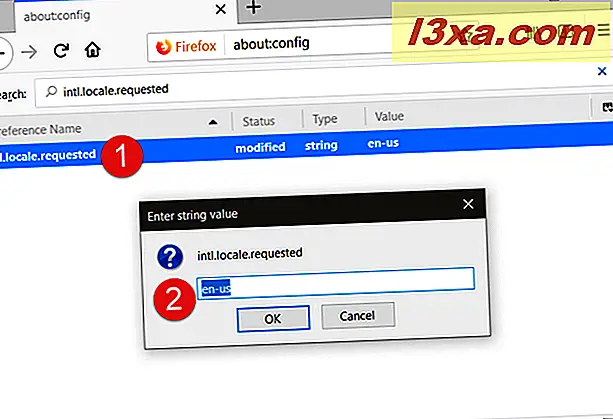
ลบรหัสภาษาปัจจุบันและพิมพ์แทนรหัสของชุดภาษาที่คุณต้องการเปลี่ยน จากนั้นคลิกหรือแตะ OK ตัวอย่างเช่นเราต้องการให้ Firefox ใช้ภาษาโรมาเนียเป็นภาษาที่ใช้แสดงผลและรหัสของมันคือ ro ดังนั้นเราต้องพิมพ์ ro แล้วกด OK
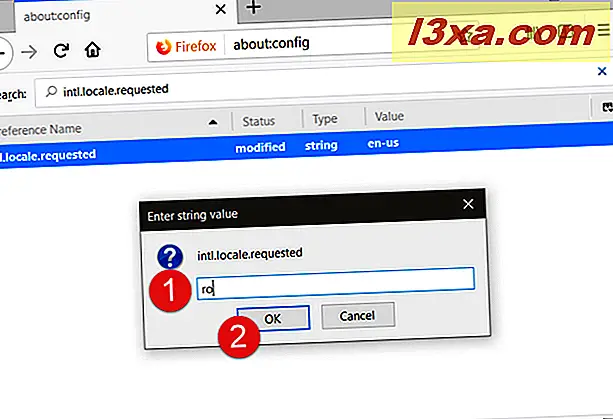
หากคุณไม่ทราบรหัสสำหรับชุดภาษาที่คุณติดตั้งไว้และต้องการเปิดใช้งานคุณสามารถค้นหารายการรหัสภาษาทั้งหมดได้ที่นี่: แดชบอร์ดการแปลภาษาท้องถิ่นของ Mozilla Web
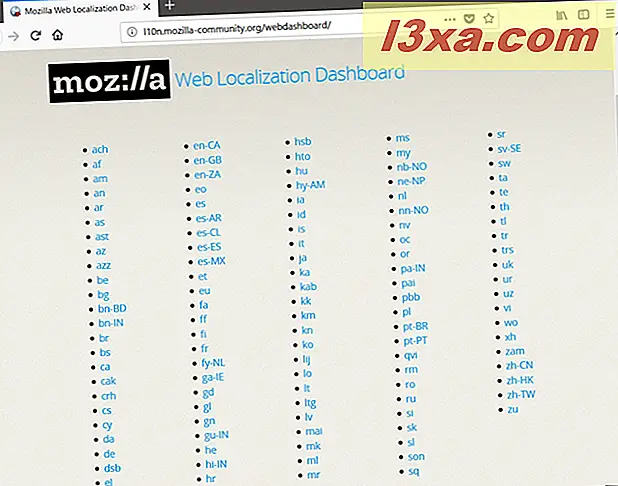
เมื่อคุณป้อนรหัสภาษาแล้วกด ตกลง สิ่งที่คุณต้องทำคือปิด Firefox อย่างสมบูรณ์ (ทุกหน้าต่าง) และเริ่มต้นใหม่ เมื่อคุณรีสตาร์ท Firefox Firefox ใช้ภาษาที่ใช้แสดงผลใหม่
จะทำอย่างไรถ้าคุณไม่พบการตั้งค่า "intl.locale.requested" ในแท็บ "about: config"
มีสถานการณ์ที่เรายังสะดุดเมื่อ Firefox ไม่แสดงอะไรเมื่อคุณกำลังค้นหาการตั้งค่า intl.locale.requested ในแท็บ about: config เราทราบดีว่านี่เกิดขึ้นใน Firefox รุ่นล่าสุดที่เราใช้คือ Firefox 61 (64-bit)
อย่างไรก็ตามไม่ได้หมายความว่าคุณไม่สามารถใช้วิธีนี้เพื่อเปลี่ยนภาษาที่แสดง อย่างไรก็ตามมีขั้นตอนเพิ่มเติมที่คุณต้องดำเนินการและนั่นคือการสร้างการตั้งค่า intl.locale.requested ด้วยตนเอง ในแท็บ เกี่ยวกับ: config คลิกขวาที่ใดก็ได้ในรายการการตั้งค่า (หรือการตั้งค่าใด ๆ ) และคุณจะเห็นเมนูตามบริบทขนาดเล็ก ในนั้นให้คลิกหรือแตะที่ ใหม่ แล้วคลิก สตริง ถ้า Firefox อยู่ในภาษาที่คุณไม่เข้าใจให้คลิกตัวเลือกเดียวที่มีลูกศรอยู่ด้านขวา (เป็นที่ห้าเมื่อไปจากบนลงล่าง) จากนั้นในเมนูย่อยที่เปิดขึ้นให้เลือกค่าแรกจากด้านบน . นี่คือเสมอในการเลือก ใหม่ แล้ว สตริง
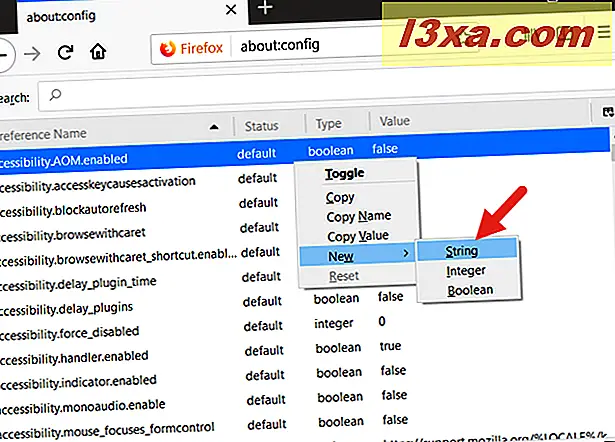
ในหน้าต่าง "New string value" พิมพ์ intl.locale.requested จากนั้นกด OK
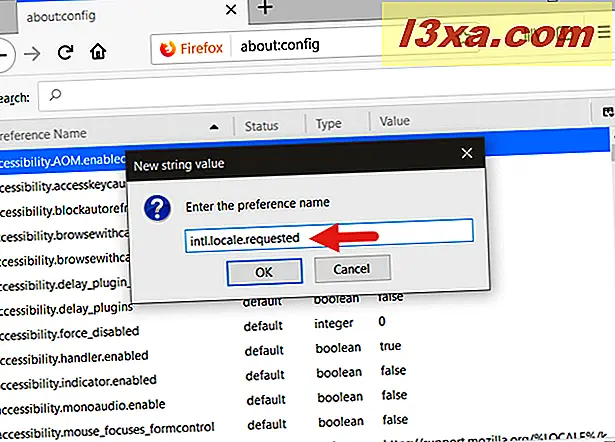
Firefox จะถามคุณ ว่า "Enter string value" พิมพ์รหัสภาษาสำหรับชุดภาษาที่คุณติดตั้งไว้ก่อนหน้านี้และคุณต้องการให้ Firefox ใช้เพื่อแสดงส่วนติดต่อผู้ใช้
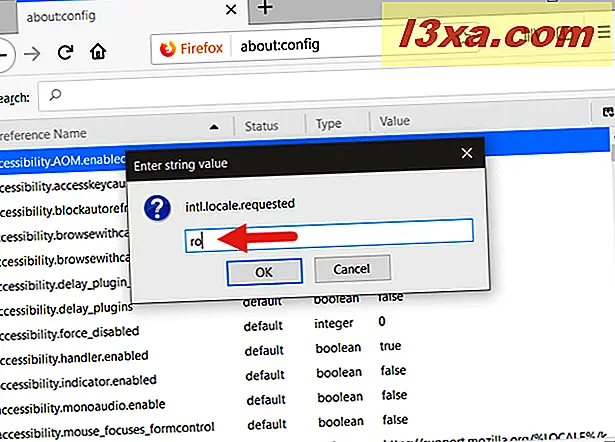
คลิกหรือกด OK และเริ่ม Firefox ใหม่ จากนั้นเว็บเบราเซอร์ที่คุณชื่นชอบจะแสดงส่วนติดต่อผู้ใช้ในภาษาใหม่ที่คุณติดตั้งและเปิดใช้งาน
คุณเปลี่ยนภาษาอินเตอร์เฟซสำหรับ Mozilla Firefox แล้วหรือยัง?
นี่เป็นสองวิธีที่เรารู้จักในการเปลี่ยนภาษาที่ Firefox ใช้เพื่อแสดงส่วนติดต่อผู้ใช้ คุณรู้จักคนอื่นด้วยหรือไม่? คุณคิดว่าการเปลี่ยนภาษาของ Firefox เป็นเรื่องง่ายหรือไม่? แบ่งปันความคิดเห็นความคิดเห็นหรือคำถามของคุณในส่วนความคิดเห็นด้านล่าง



